word2007采用了新的图形引擎,这使得在在03版word中的组合图形的功能消失了,这使得图形的编辑有些不方便。那么在word2007中,怎样组合图形呢?下面在这里介绍一个比较快捷的方法,希望对大家有帮助。
大概的方法就是将word2007的docx文档保存为doc文档,打开该doc文档就进入了word的兼容模式,在兼容模式中组合图形,然后再将文档保存为word2007的docx文档,这样就实现了在word2007中组合图片的目的。
1、在菜单栏上依次点击:插入——图片。

2、在插入图片对话框中,选中几个图片,然后点击插入。
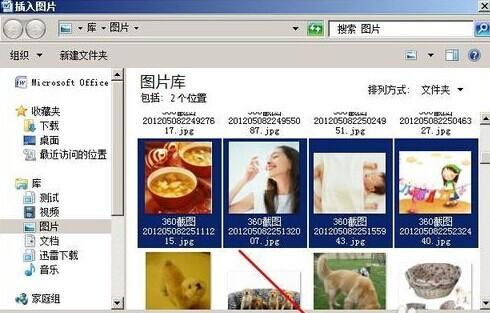
3、插入图形以后,点击word的开始按钮。

4、在开始菜单中,选择“另存为”。
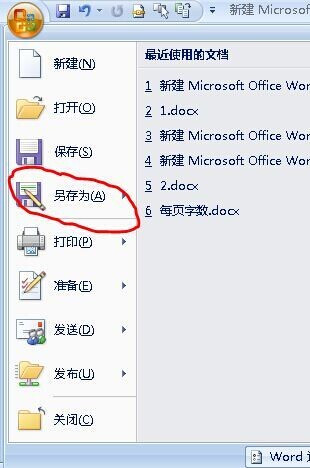
5、在打开的另存为的对话框中,选择保存类型为2003文档。点击保存按钮。
如何用Word2003来制作中国棋图
如何用Word2003来制作中国棋图 如何用Word2003来制作中国棋图 如何用Word2003来制作中国棋图,中国象棋在中国有着悠久的历史,属于二人对抗性游戏的一种。由于用具简单,趣味性强,成为流行极为广泛的棋艺活动。下面将教你如何用word2003制作中国象棋图纸,过程主要应用表格,绘图、文字等工具。 1、新建一个word文档,点击“文件”-“页面设置”,打开页面设置对话框,在“页边距”选项卡中找到方向,设置页面的方向为纵向。上下左右页边距各为2CM;如下图所示,设置好页面之后 点击确定,回到文档编

6、找到保存的文档,双击打开。

7、可以看到在新打开的这个文档的上面,出现了一个【兼容模式】的提示,这说明已经大功告成了。
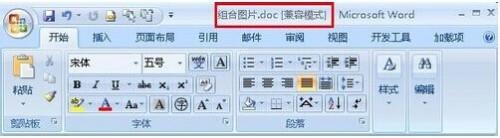
8、按住ctrl不撒手,然后依次点击四个图片就能同时选中他们。

9、在图片上右键单击,然后选择:组合——组合。
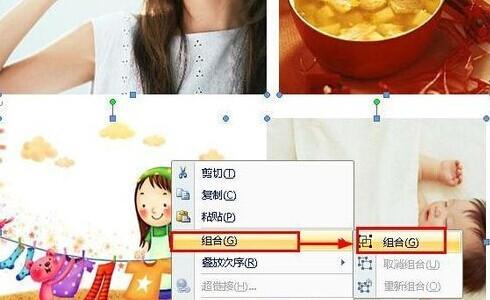
10、如果想要取消组合,还是一样的方法,右键单击图片,然后选择:组合——取消组合。

11、组合图片以后,要进行最后一步了,就是要保存为docx文档,方法如下图所示的,点击:word开始按钮——另存为——word文档。这样word2007文档就实现了对图片的组合,在新打开的docx文档中,该图片还是组合在一起的。
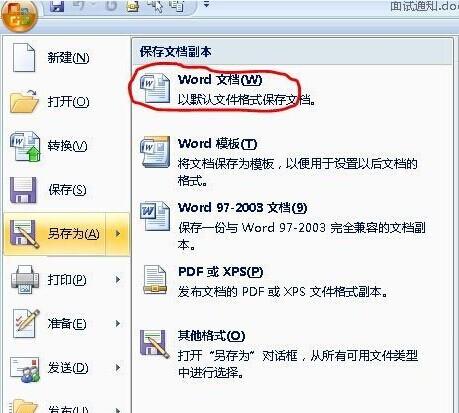
Word2010如何取消密码保护
Word2010如何取消密码保护 1、打开需要取消密码保护的文档,点击“文件”选项卡,在右侧点击“权限”--“保护文档”--“用密码进行加密”。 2、在弹出的密码输入框内直接删除以前设置的密码,即留空,然后点击确定。 3、此时会发现“权限”两个字也有原来的红色字体退回到黑色字体状态。 4、最后别忘了再关闭word文档的时候点击保存按钮,以让配置生效,至此你的密码保护功能就已经取消。 注意事项 如果忘了当初的密码设定信息,那么只能通过软件进行破解了


